पिछले कुछ वर्षों में, Apple iOS और iPadOS को समग्र रूप से बेहतर बनाने के लिए सचेत प्रयास कर रहा है। विजेट्स को होम स्क्रीन पर लाने से लेकर कुछ बेहतरीन सॉफ्टवेयर ऑप्टिमाइज़ेशन प्रदान करने तक, जिन्हें हमने कभी देखा है, iPhone और iPad यकीनन पहले से कहीं बेहतर हैं। लेकिन ऐसा लगता है कि हमारे उपकरणों के अन्य क्षेत्रों को बेहतर बनाने के निर्णय एक ऐसी सुविधा की कीमत पर आए हैं जो अत्यंत महत्वपूर्ण है।
अंतर्वस्तु
- संबंधित पढ़ना
-
IPhone और iPad के लिए स्वतः सुधार कैसे सुधारें
- स्वत: सुधार और वर्तनी जांच बंद करें
- टेक्स्ट रिप्लेसमेंट का लाभ उठाएं
- संबंधित पोस्ट:
संबंधित पढ़ना
- iPhone: अपने कीबोर्ड को बड़ा कैसे करें
- आईपैड पर कीबोर्ड की चमक कैसे बदलें
- iPhone/iPad: कीबोर्ड का रंग कैसे बदलें
- फिक्स: इमोजी मेरे आईपैड के कीबोर्ड से गायब हैं
- iPhone: टाइप करते समय कंपन सक्षम और अक्षम करें
IPhone और iPad के लिए स्वतः सुधार कैसे सुधारें
एक समय था जब स्टॉक आईओएस कीबोर्ड व्यवसाय में सबसे अच्छा था। Google का Gboard Apple की भविष्यवाणी करने की क्षमता के लिए एक मोमबत्ती नहीं रख सकता है कि हम क्या करने जा रहे हैं, या किसी भी समय हमारे फोन पर टाइप करने का प्रयास कर रहे हैं। धीरे-धीरे लेकिन निश्चित रूप से, परिदृश्य बदल गया है, क्योंकि बहुत से लोग हैं जो आईफोन की अक्षमता से थक गए हैं, यहां तक कि सबसे सरल शब्दों को भी स्वत: सुधार करने में असमर्थता। आज, हम कुछ ऐसे तरीकों पर एक नज़र डाल रहे हैं जिनसे आप iPhone और iPad के लिए स्वतः सुधार को बेहतर बनाने का प्रयास कर सकते हैं।
स्वत: सुधार और वर्तनी जांच बंद करें
यह थोड़ा उल्टा लग सकता है, लेकिन स्वतः सुधार को "ठीक" करने का सबसे अच्छा तरीका है, सुविधा को पूरी तरह से बंद करना। इसका कारण यह है कि आपको अपने आप को कुछ वाक्यों के माध्यम से प्राप्त करने की आवश्यकता नहीं होगी, केवल वापस जाने के लिए और रास्ते में जो भी गलतियां हुई थीं उन्हें ठीक करने के लिए। हम यह भी अनुशंसा कर रहे हैं कि आप समान कारणों से अपने iPhone और iPad पर वर्तनी जाँच बंद कर दें। ऐसे समय होते हैं जब आपका iPhone आपके बारे में किसी शब्द की गलत वर्तनी के बारे में सही होता है, लेकिन Apple का मशीन लर्निंग कीबोर्ड यह नहीं पहचानता है कि आपने जिस अजीब शब्द को कई बार टाइप किया है वह वास्तव में एक शब्द है।
- खोलें समायोजन अपने iPhone या iPad पर ऐप।
- नल आम.
- चुनना कीबोर्ड.
- जब तक आप तक नहीं पहुंच जाते, तब तक नीचे स्क्रॉल करें सभी कीबोर्ड खंड।
- के आगे टॉगल टैप करें स्वतः सुधार.
- के नीचे अंग्रेज़ी अनुभाग, के आगे टॉगल टैप करें स्पेलिंग जांचो.
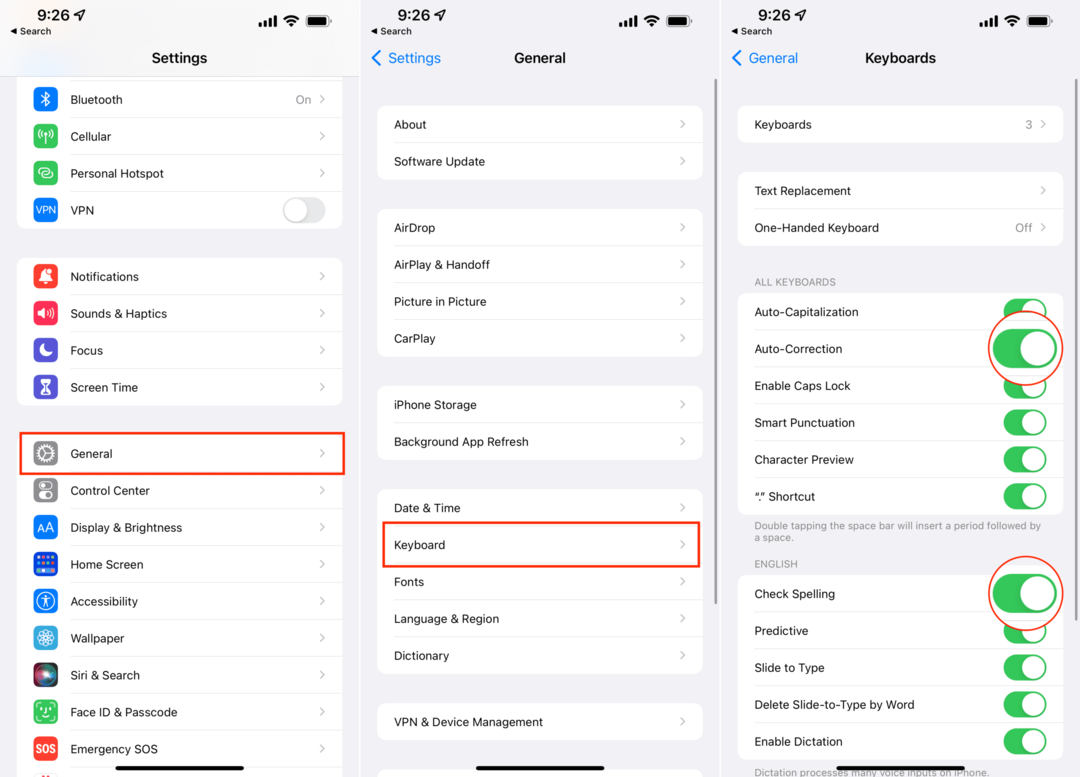
भले ही स्वत: सुधार और वर्तनी जांच ने आपको अपने उपकरणों पर कोई अंत न करने के लिए निराश किया हो, इसका मतलब यह नहीं है कि यह काम नहीं कर रहा है। इसलिए आने वाली किसी भी त्रुटि को ठीक करने के लिए Apple के कीबोर्ड पर भरोसा किए बिना, चीजों को सही तरीके से टाइप करने की आदत डालने में आपको थोड़ा समय लग सकता है।
टेक्स्ट रिप्लेसमेंट का लाभ उठाएं
एक और तरीका है कि आप अपने iPhone और iPad पर समग्र टाइपिंग अनुभव को बेहतर बनाने का प्रयास कर सकते हैं, वह है टेक्स्ट रिप्लेसमेंट का उपयोग करना। यह हमेशा ऑपरेटिंग सिस्टम में नहीं बनाया गया था, क्योंकि आपको प्रतिस्थापन स्निपेट बनाने के लिए टेक्स्टएक्सपेंडर जैसे तीसरे पक्ष के ऐप्स पर भरोसा करना होगा। लेकिन कुछ साल पहले, Apple ने आखिरकार इसे iPhone और iPad में ला दिया, और यहां बताया गया है कि आप विभिन्न शॉर्टकट कैसे बना सकते हैं:
- खोलें समायोजन अपने iPhone या iPad पर ऐप।
- नल आम.
- चुनना कीबोर्ड.
- नल मूलपाठ प्रतिस्थापन.
- ऊपरी दाएं कोने में, टैप करें + चिह्न।
- प्रवेश करें वाक्यांश जिसका उपयोग किया जाएगा।
- एक बनाने के छोटा रास्ता.
- नल बचाना ऊपरी दाएं कोने में।
- इस प्रक्रिया को उतने शब्दों या वाक्यांशों के लिए दोहराएं, जितने की आपको आवश्यकता है।
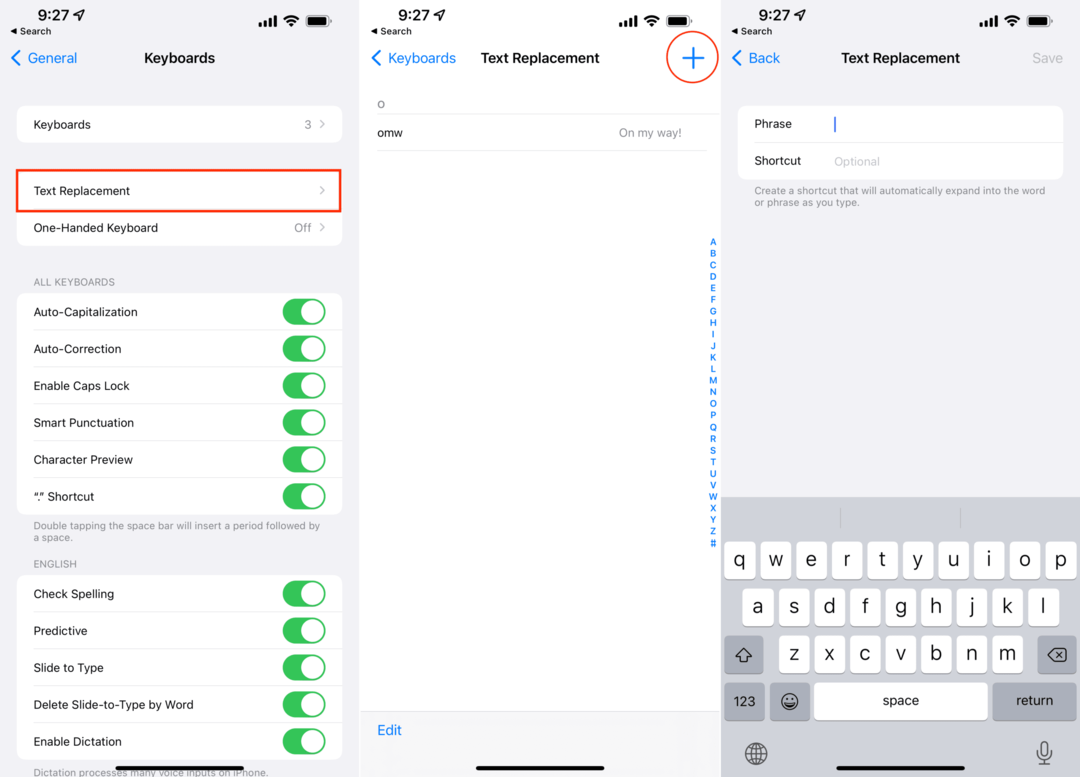
कुछ प्रमुख उदाहरण जिनका आप उपयोग करना चाहते हैं, उनमें "आप हैं" के लिए "आप" की अदला-बदली करना शामिल है, लेकिन पाठ प्रतिस्थापन आपको अन्य शॉर्टकट बनाने की भी अनुमति देता है। उदाहरण के लिए, आप अपना नाम दर्ज करने के लिए अपने आद्याक्षर जैसे कुछ का उपयोग कर सकते हैं, या अपना पता दर्ज करने के लिए संख्याओं की एक स्ट्रिंग का उपयोग कर सकते हैं। यह बहुत ज्यादा नहीं लग सकता है, लेकिन समय के साथ, टेक्स्ट रिप्लेसमेंट वास्तव में काम आ सकता है।
एंड्रयू अमेरिका के पूर्वी तट पर आधारित एक स्वतंत्र लेखक हैं।
उन्होंने पिछले कुछ वर्षों में विभिन्न साइटों के लिए लिखा है, जिनमें iMore, Android Central, Phandroid, और कुछ अन्य शामिल हैं। अब, वह अपने दिन एक एचवीएसी कंपनी के लिए काम करते हुए बिताते हैं, जबकि रात में एक स्वतंत्र लेखक के रूप में चांदनी करते हैं।